文章目录
- 0 写在前面
- 1 安装fork
- 2 登陆github
- 3 设置ssh key
- 4 简单使用
- 5 问题解决
- 6 参考链接
0 写在前面
运行环境:mac catalina 10.15.3
既然知道这个名字就不多介绍了,顺便提一句官方为各平台提供了很多git客户端。
1 安装fork
直接去fork官网下载安装即可,不过马上要收费了,且行且珍惜。
2 登陆github
打开fork客户端,它提供三种服务器,选择常用的github登陆账号即可
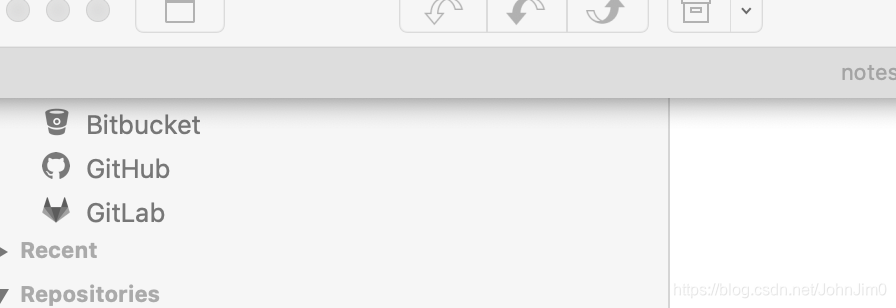
3 设置ssh key
这个相当于能够使你电脑本地云同步的东西,每台电脑对应一个ssh key到github上就够了,如果你电脑没配置过,直接参考网页配置即可。

注意以上的passphrases简单理解就是二级密码的意思,可配可不配。当你完成这个配置之后,你电脑相应目录(一般是~/.ssh)下会有is_rsa.pub文件,这就是ssh key。如下,配置好了之后还需要在fork里面确认。
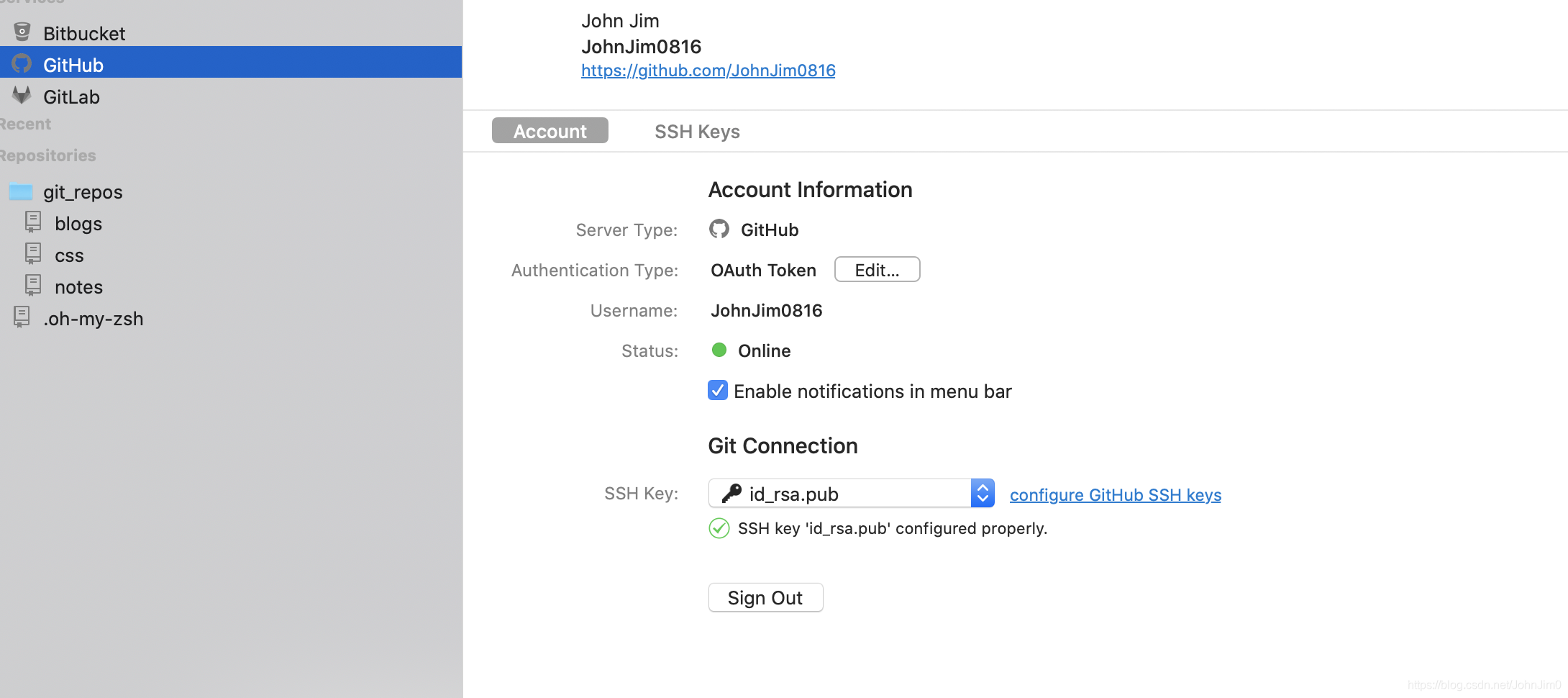
4 简单使用
首先菜单栏file-clone,会弹出以下窗口
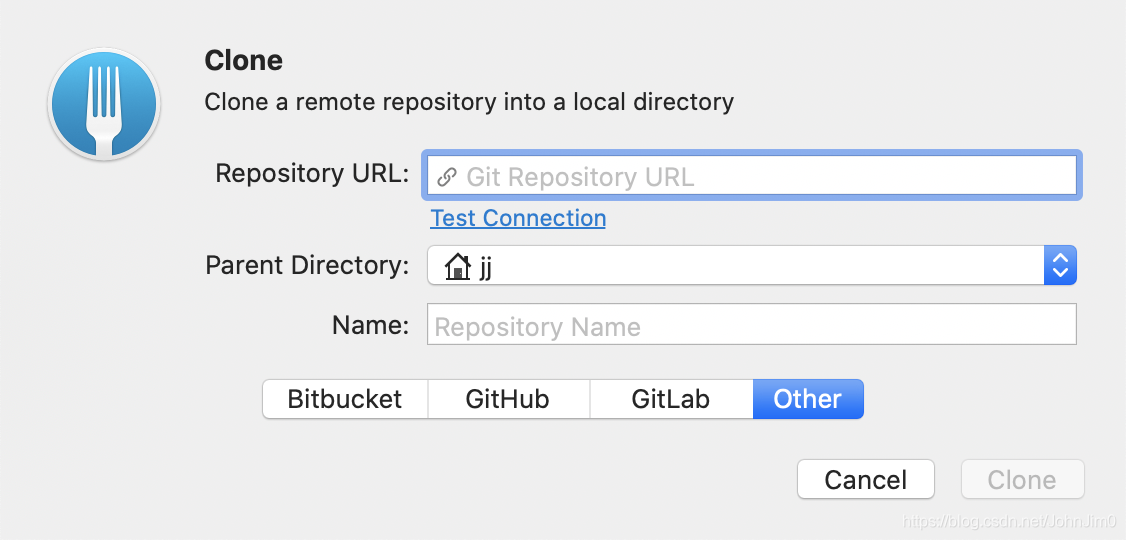
parent directory就是你克隆到本地的目录,我一般会在jj(我的用户名)下新建一个git_repos文件夹,把东西都存这,然后不用输入URL,直接点击github选择你的repository克隆即可。
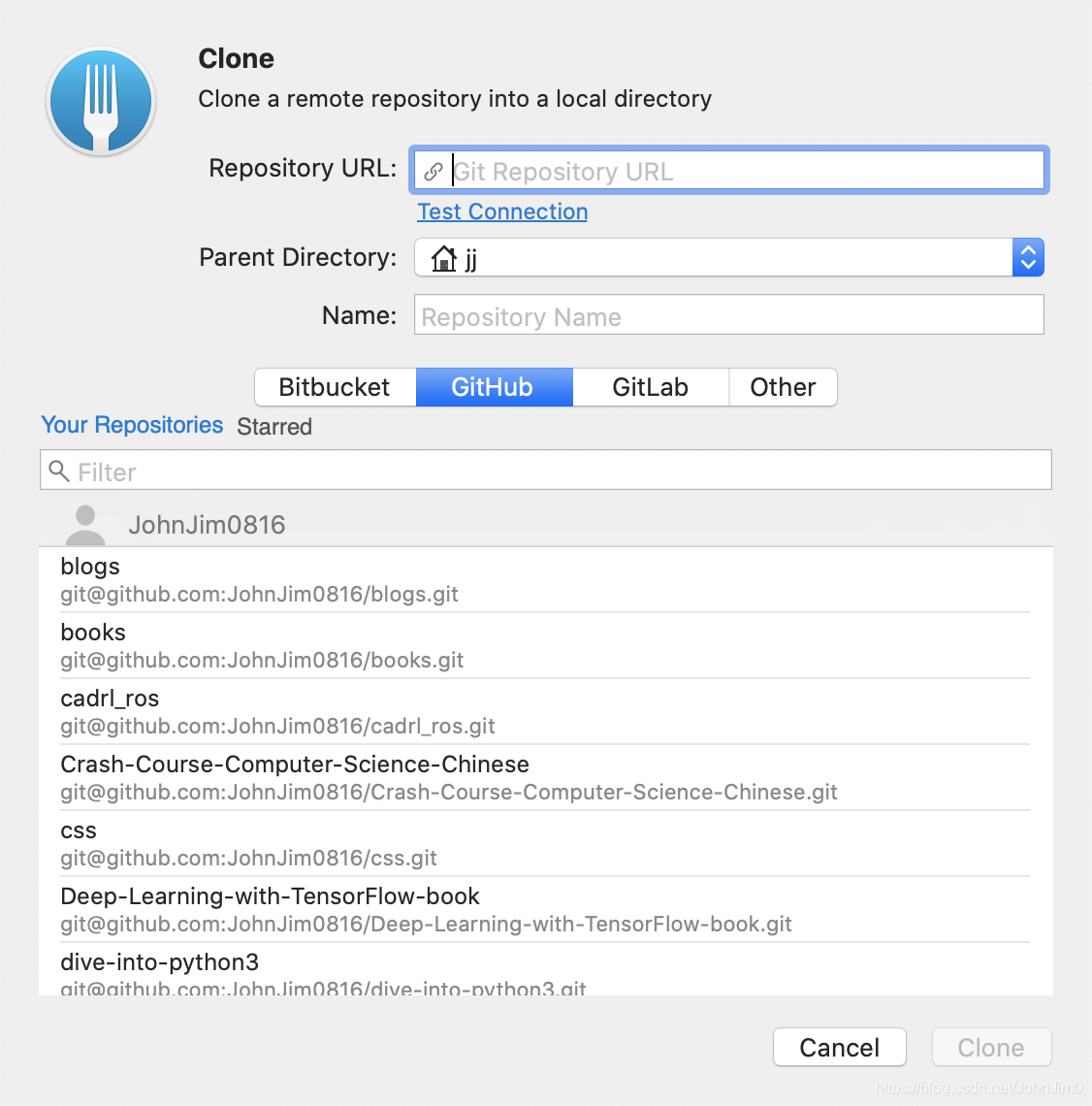
克隆好了之后左边会有你克隆的repo,双击就会出现如下界面
点击file tree,就会发现repo的文件,然后双击某个文件比如README.md就会跳转到本地编辑改变,改变之后保存退出,就会发现左边changes刷新了。
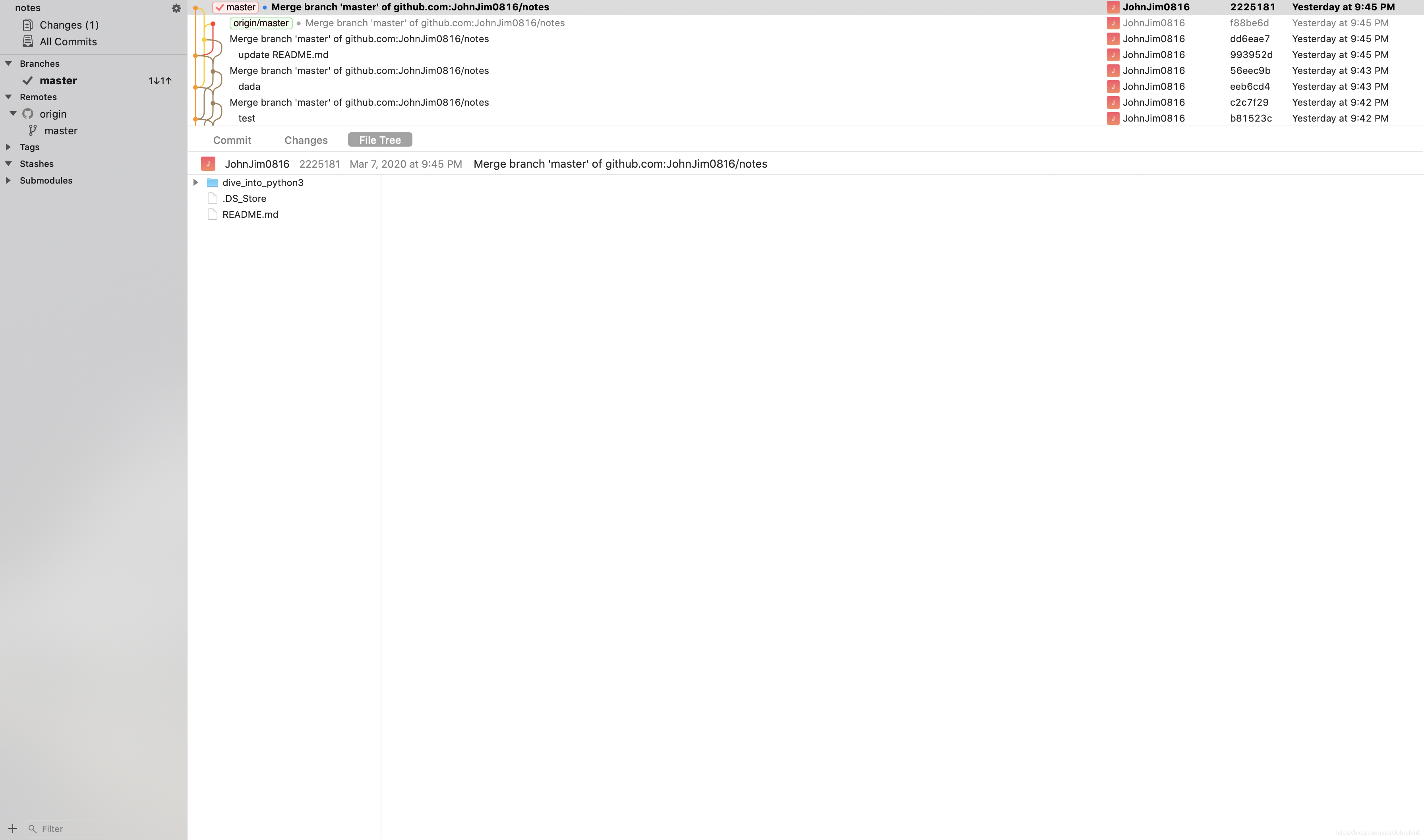
选中一个change,点击stage声明变化,或者cmd+delete放弃变化并删除,然后勾选下方的amend,填写改变的描述,
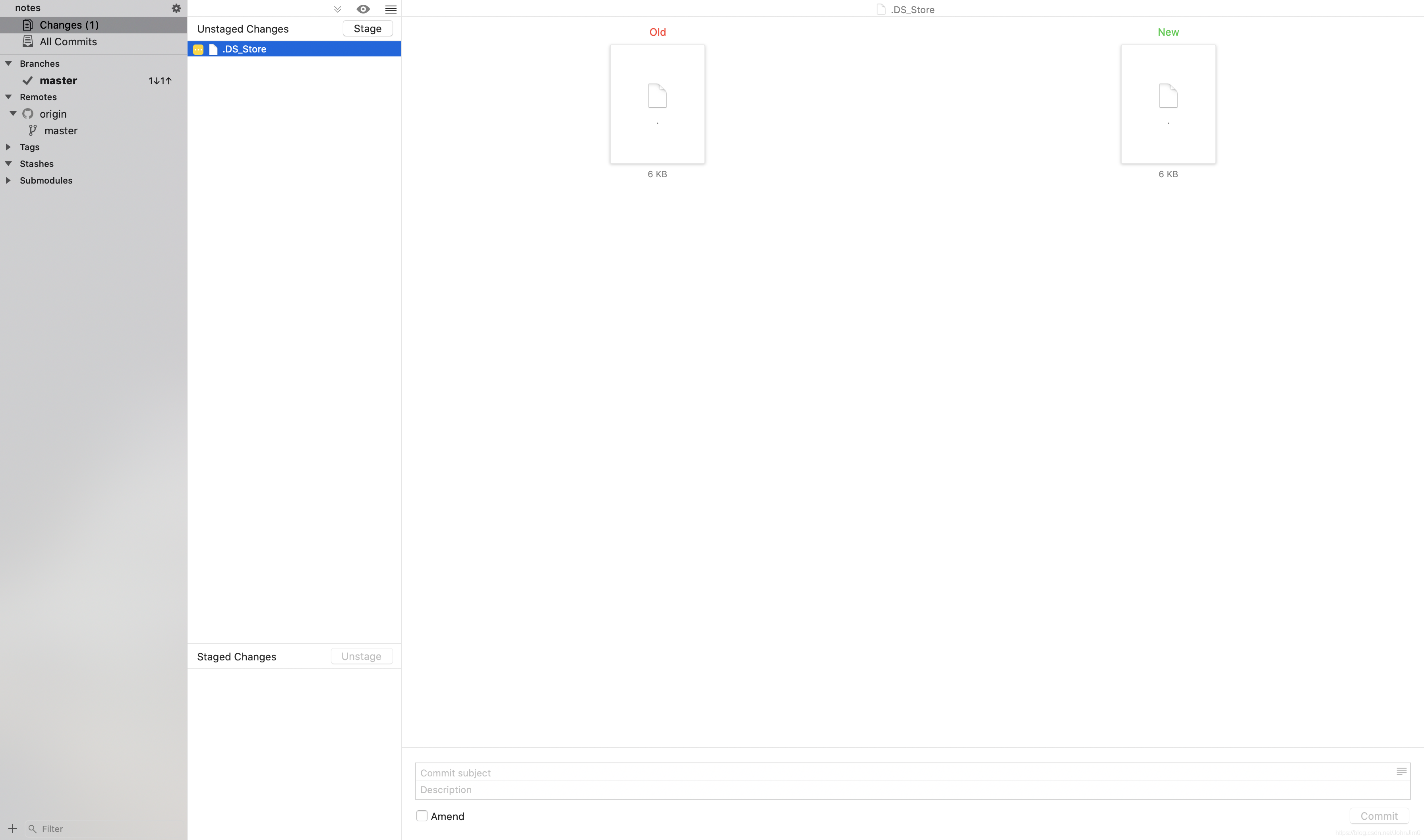
点击amend last commit就算提交啦。

此时点击上方菜单栏中间的箭头pull,注意此时可能会碰见Git报错-refusing to merge unrelated histories的问题,解决办法见下面问题解决一节,然后右边箭头push,然后刷新相应的github界面就可以看到完成啦。

5 问题解决
上面提到Git报错-refusing to merge unrelated histories这个问题,原因就是本地和远程仓库是独立的两个,你得首先发生联系。当你clone完了之后本地添加一个README文件,或者修改clone过来的README文件,其他也可以,stage之后先不要点击amend,在下面第一个框框添加你的描述,直接commit 1 file,此时就有了related histories,然后以后只要本次仓库不删掉,只需要按照上一节的步骤来即可。

6 参考链接
附上学习过程中的参考链接:
配置SSH Key到GitHub
fork客户端mac使用教程
github客户端fork的简单教程